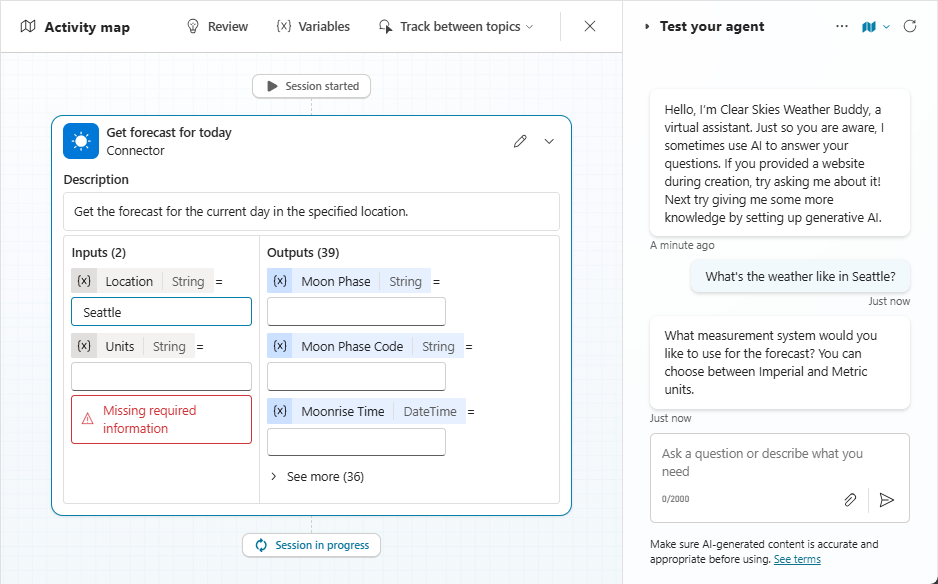Järjestä asiakaspalvelija käyttäytyminen generatiivisen tekoälyn avulla (esiversio)
Voit määrittää asiakaspalvelija käyttämään jompaakumpaa seuraavista orkestrointityypeistä. Klassisessa orkestraatiossa asiakaspalvelija vastaa käyttäjille käynnistämällä aihe, jonka laukaisulauseet vastaavat parhaiten käyttäjän kyselyä. Kun generatiivinen orkestrointi on käytössä , asiakaspalvelija voi valita parhaat toiminnot, tiedot ja aiheet vastatakseen käyttäjien kyselyihin tai tapahtumakäynnistimiin.
Tärkeää
Tämä artikkeli sisältää Microsoft Copilot Studion esiversiota koskevia ohjeita. Tiedot voivat muuttua.
Esiversiotoimintoja ei ole tarkoitettu tuotantokäyttöön, ja niiden toiminnot voivat olla rajoitettuja. Nämä toiminnot ovat käytettävissä ennen virallista julkaisua, jotta voit käyttää niitä aikaisessa vaiheessa ja antaa palautetta.
Jos luot tuotantovalmista asiakaspalvelija, katso Microsoft Copilot Studio Yleiskatsaus.
Tärkeää
Generatiivisen orkestroinnin ottaminen käyttöön voi vaikuttaa laskutuksen laskentatapaan. Lue lisää generatiivisen tilan laskutuksesta.
Seuraavassa taulukossa verrataan asiakaspalvelija käyttäytymistä klassisen orkestroinnin ja generatiivisen orkestroinnin välillä.
| Toiminta | Klassinen orkestrointi | Generatiivinen orkestrointi |
|---|---|---|
| Aiheet | Aiheet valitaan sen perusteella, miten käyttäjäkysely vastaa käynnistinlauseita | Aiheet valitaan niiden tarkoituksen kuvauksen perusteella |
| Toiminnot | Toimintoja voidaan kutsua eksplisiittisesti vain aihe | Asiakaspalvelija voi halutessaan kutsua toimintoja nimensä ja kuvauksensa perusteella |
| Tieto | Tietoa voidaan käyttää varavaihtoehtona, kun mikään aihe ei vastaa käyttäjän kyselyä (tai sitä ei kutsuta nimenomaisesti aihe) | Asiakaspalvelija voi halutessaan hakea tietoa ennakoivasti vastatakseen käyttäjän kyselyyn. |
| Useiden aiheiden, toimien ja tietolähteiden käyttö | Asiakaspalvelija yrittää valita yhden aihe vastaamaan käyttäjälle ja palaa tietoon, jos se on määritetty | Asiakaspalvelija voi käyttää aiheiden, toimintojen ja tiedon yhdistelmää |
| Palautteen pyytäminen käyttäjiltä | Ohjeaiheiden kysymyssolmujen avulla voit luoda viestejä, joissa käyttäjältä pyydetään tarvittavia tietoja | Asiakaspalvelija voi luoda automaattisesti kysymyksiä, jotka kysyvät käyttäjiltä puuttuvia tietoja, joita tarvitaan aiheiden ja toimintojen syötteiden täyttämiseen |
| Käyttäjälle vastaaminen | Ohjeaiheissa on käytettävä viestisolmuja, jotta voit kirjoittaa käyttäjälle vastaavia viestejä (tai kutsua toimintoa aihe) | Asiakaspalvelija luo automaattisesti vastaus käyttämällä kutsumistaan aiheista, toiminnoista ja tiedoista saatavilla olevia tietoja |
Vihje
Klassisen ja generatiivisen orkestroinnin välillä on keskeisiä eroja, kuten tiedon hakutapa ja tuetut tietolähteet. Ennen kuin otat generatiivisen tilan käyttöön olemassa olevalle asiakaspalvelija:lle, lue lisää tunnetuista rajoituksista.
Miten generatiivinen tila toimii?
Generatiivisen tekoälyn käyttäminen sen määrittämiseen, miten asiakaspalvelija reagoi, voi tehdä keskustelusta luonnollisemman ja sujuvamman käyttäjälle. Generatiivinen tekoäly voi myös antaa asiakaspalvelija: lle mahdollisuuden suorittaa toimintoja itsenäisesti.
Oikeiden aiheiden, toimintojen ja tietolähteiden valitseminen
Kun käyttäjä lähettää viestin, asiakaspalvelija valitsee yhden tai useamman toiminnon, aiheen tai tietolähteen valmistellakseen vastaus. Valintaan vaikuttaa useita tekijöitä. Tärkein tekijä on aiheiden, toimien ja tietolähteiden kuvaus. Muita tekijöitä ovat aihe, toiminnon tai tietolähteen nimi, mahdolliset syöte- tai tulosparametrit sekä niiden nimet ja kuvaukset. Kuvausten avulla asiakaspalvelija on tarkempi, kun se yhdistää käyttäjän aikomuksen toimintoihin ja aiheisiin. Sinun ei tarvitse ennustaa kaikkia tapoja, joilla käyttäjä voi ilmoittaa tarvitsemansa.
Kun asiakaspalvelija on määritetty käyttämään luovaa orkestrointia, se voi valita yhden tai useamman toiminnon tai aiheen tai valita tietolähteistään käsittelemään käyttäjäkyselyjä (mukaan lukien usean aikomuksen kyselyt) tai vastaamaan tapahtumiin itsenäisesti. Jos valittuna on useita toimintoja tai aiheita, asiakaspalvelija kutsuu niitä peräkkäin luotuaan kysymyksiä, joissa käyttäjältä kysytään puuttuvia tietoja.
Lue lisää siitä, miten asiakaspalvelijat tekevät hakuja tietolähteistä , kun generatiivinen orkestrointi on käytössä.
Käyttäjän syötteeseen tai tapahtumakäynnistimiin vastaaminen
Asiakaspalvelija ottaa kaikista sen valitsemista tietolähteistä, toiminnoista ja aiheista palautetut tiedot vastaus käyttäjän syötteeseen tai tapahtumakäynnistimeen ja tekee yhteenvedon vastauksesta mihin tahansa alkuperäisen käyttäjän kyselyyn.
Vihje
Kun asiakaspalvelija on määritetty generatiivisella orkestraatiolla, koska asiakaspalvelija voi käyttää tietojen, toimintojen ja aiheiden tarjoamia tietoja luodakseen vastaus käyttäjälle, voit tehdä aiheistasi joustavampia olemalla lähettämättä niiden lopullista vastaus viestisolmussa, vaan palauttamalla sen tulosmuuttujana asiakaspalvelija. Näin asiakaspalvelija antaa kontekstuaalisia vastauksia käyttäjillesi. Lue lisää aihe tulojen ja lähtöjen määrittämisestä.
Testataan
Kun testaat asiakaspalvelija, joka käyttää generatiivista tilaa Copilot Studio, voit avata Aktiviteettikartta seurataksesi, miten asiakaspalvelija vastaa.
Ota generatiivinen orkestrointi käyttöön asiakaspalvelija
Avaa asiakaspalvelija.
Valitse Asetukset.
Valitse Generatiivinen tekoäly -välilehti.
Valitse Generatiivinen vaihtoehto.
(Valinnainen) Valitse haluamasi tiukkuustaso sisällön valvonnalle.
Valitse Tallenna.
Tärkeää
Generatiivisen tekoälyn käyttäminen toimintojen järjestämiseen sekä käyttäjä- että tapahtumakäynnistimillä on Esikatselutoiminto (Gt). Esiversiotoimintoja ei ole tarkoitettu tuotantokäyttöön, ja niiden toiminnot voivat olla rajoitettuja. Nämä toiminnot ovat käytettävissä ennen virallista julkaisua, jotta asiakkaat voivat käyttää niiden ennakkojulkaisua ja antaa palautetta.
Vihje
Käyttäjille kannattaa kertoa, että tekoäly saattaa luoda osan keskustelusta (esimerkiksi toiminnon suorittamisen yhteydessä luoduista kysymyksistä). Voit esimerkiksi lisätä Aloita keskustelu järjestelmän aihe -kohtaanylimääräisen viestin, joka ohjaa käyttäjille näytettävää viestiä, kun uusi keskustelu aloitetaan asiakaspalvelija-merkillä.
Kuvausten luominen
Jos asiakaspalvelija on määritetty käyttämään generatiivista orkestrointia, on tärkeää antaa laadukas kuvaus jokaiselle sen aiheelle, toiminnolle ja tietolähteelle. Hyvät kuvaukset varmistavat, että asiakaspalvelija valitsee oikeat aiheet, toiminnot ja tietolähteet vastaamaan käyttäjille.
Toimintojen kuvauksen luominen on osa ohjattua toimintoa, jota käytetään niiden lisäämiseen asiakaspalvelija. Kuvaus on usein esitäytetty, mutta voit tehdä siihen muutoksia tarpeen mukaan. Lisätietoja toimintojen lisäämisestä ja hallinnasta on kohdassa Toimintojen käyttäminen mukautettujen asiakaspalvelijoiden kanssa (esiversio).
Kun aiheiden generatiivinen orkestrointi on otettu käyttöön, Triggered by asiakaspalvelija näkyy Trigger-solmuissa (Lauseiden sijaan), jolloin voit lisätä aihe kuvauksen tai muokata sitä.
Vihje
Kun otat generatiivisen orkestroinnin käyttöön, Copilot Studio luo automaattisesti oletuskuvauksen kullekin olemassa olevalle aihe aihe:n käynnistinlauseiden perusteella. Luotu kuvaus on usein tarpeeksi hyvä siihen, että nämä aiheet voidaan valita vastaukseksi merkityksellisiin käyttäjäkyselyihin. On kuitenkin hyvä käytäntö noudattaa tässä artikkelissa annettua neuvoa tarkistaa luodut kuvaukset.
Parhaat käytännöt
Seuraavassa on joitakin parhaita käytäntöjä aiheiden, toimintojen ja tietolähteiden nimeämiseen sekä selkeiden, ytimekkäiden ja osuvien kuvausten laatimiseen niille.
Kirjoitustyyli
Käytä yksinkertaista ja suoraa kieltä. Vältä ammattisanastoa, slangia ja teknisiä termejä.
Käytä kuvauksissa aktiivista ääntä ja preesensmuotoa. Kirjoita esimerkiksi "Tämä toiminto tarjoaa säätietoja" sen sijaan, että kirjoittaisit "Säätietoja saa tältä toiminnolta".
Käytä luettelomerkeillä varustettuja ja numeroituja luetteloita, jos haluat erottaa selvästi joukon kohteita, toimintoja tai huomioon otettavia seikkoja.
Osuvuus
Käytä avainsanoja, jotka liittyvät toimintoon tai aiheen toimintoihin sekä käyttäjän aikeeseen. Jos toiminto esimerkiksi tarjoaa säätietoja, käytä avainsanoja, kuten sää, ennuste, lämpötila, sade ja lumisade.
Kirjoita kuvaukseksi lyhyt ja informatiivinen yhteenveto toiminnosta tai aiheen toiminnoista. Yhteenvedon pitäisi olla enintään yhden tai kahden virkkeen pituinen, ja siinä pitäisi selittää, mitä toiminto tai aihe tekee ja miten siitä on hyötyä käyttäjälle.
Käytä kuvaavaa ja yksilöllistä nimeä, joka on lyhyt lause. Vältä yleisiä tai moniselitteisiä nimiä, jotka voivat aiheuttaa sekaannusta. Anna toiminnon nimelle esimerkiksi Sääennuste tai Sääraportti sen sijaan, että antaisit nimeksi Sää.
Käytä erityistä kieltä estääksesi epäselvyydet samankaltaisten aiheiden ja toimintojen välillä.
Jos esimerkiksi asiakaspalvelija-merkilläsi on jo toiminto, joka antaa tietoja nykyisistä sääolosuhteista, mutta haluat lisätä toisen aihe huomisen sääennusteen antamiseksi, varmista, että näiden aiheiden nimet ja kuvaukset ovat riittävän tarkkoja epäselvyyksien välttämiseksi. Varmista, että tällaisilla samankaltaisilla aiheilla on eri nimi ja kuvaus. Voi olla myös hyödyllistä ilmaista, mitä ne eivät voi tehdä. Tässä on esimerkkejä nimistä ja kuvauksista, joita voit käyttää.
Nimi: Sää nyt
Kuvaus: Tämä aihe tarjoaa sääennusteen mihin tahansa paikkaan maailmassa. Voit kysyä nykyistä säätä, lämpötila mukaan luettuna, ja sitä, sataako vettä tai lunta. Se ei tarjoa tulevien päivien sääennusteita.
Nimi: Huomisen sääennuste
Kuvaus: Tämä aihe tarjoaa säätietoja mihin tahansa paikkaan maailmassa seuraavalle päivälle. Se näyttää lämpötilan. Se ei tarjoa kuluvan päivän säätilaa.
Esimerkkejä siitä, mitä ei kannata tehdä
Tässä on joitakin esimerkkejä, joissa ei noudateta ohjeita. Tämä esimerkki on liian epätarkka, koska siinä ei määritetä, millaisiin kysymyksiin toiminto voi vastata.
Nimi: Vastaa kysymykseen
Kuvaus: Tämä toiminto voi vastata kysymyksiin.
Seuraavassa esimerkissä käytetään jargonia. Tämän sijaan osakekohtainen tuotto (OKT) pitäisi kirjoittaa auki.
Nimi: Nouda OKT
Kuvaus: Noutaa OKT:n mille tahansa kaupankäyntitunnukselle.
Esimerkkejä vuorovaikutuksesta asiakaspalvelija:n kanssa, jossa käytetään generatiivista orkestrointia käyttäjäpyyntöjen käsittelyyn
Seuraavat esimerkit perustuvat asiakaspalvelija-tunnisteeseen, jossa on kaksi mukautettua aihetta – yksi myymälän aukioloaikojen etsimiseen ja toinen lähellä olevan kaupan paikantamiseen – sekä toiminto, joka perustuu valmiiseen MSN Weather -yhdistimeen.
Esimerkki 1
Tässä esimerkissä käyttäjä esittää Millainen sää on Seattlessa? -kysymyksen. Asiakaspalvelija valitsee nykyisen sään laajennustoiminto ja myös esitäyttää sijaintisyötteen "Seattlella", jonka se tunnisti käyttäjän kysymyksestä.
Esimerkki 2
Tässä esimerkissä käyttäjä kysyy: "Minun on tarkistettava myymälän aukioloajat ja löydettävä lähin myymäläni." Tässä asiakaspalvelija valitsee kaksi kohdetta, Kaupan aukioloajat aihe ja Myymäläpaikantimen aihe, ja ketjuttaa ne yhteen vastaamaan käyttäjän kyselyn molempiin osiin.
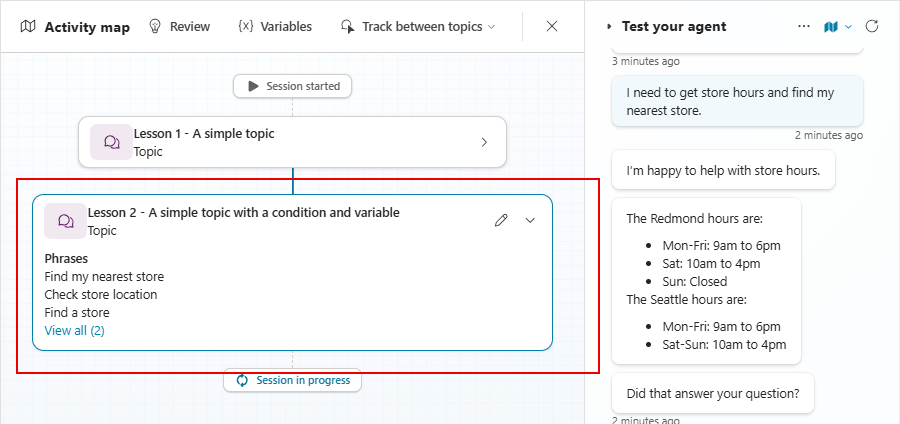
Esimerkki 3
Tässä esimerkissä käyttäjä löysi lähimmän kauppansa, joka tunnistetiin Kirklandiksi aiemmin keskustelussa. Sitten käyttäjä esitti Millainen sää siellä on? -kysymyksen. Tässä asiakaspalvelija valitsee nykyisen säätoiminnon, mutta esitäyttää sijainnin sanalla "Kirkland" viimeaikaisen keskustelukontekstin perusteella.
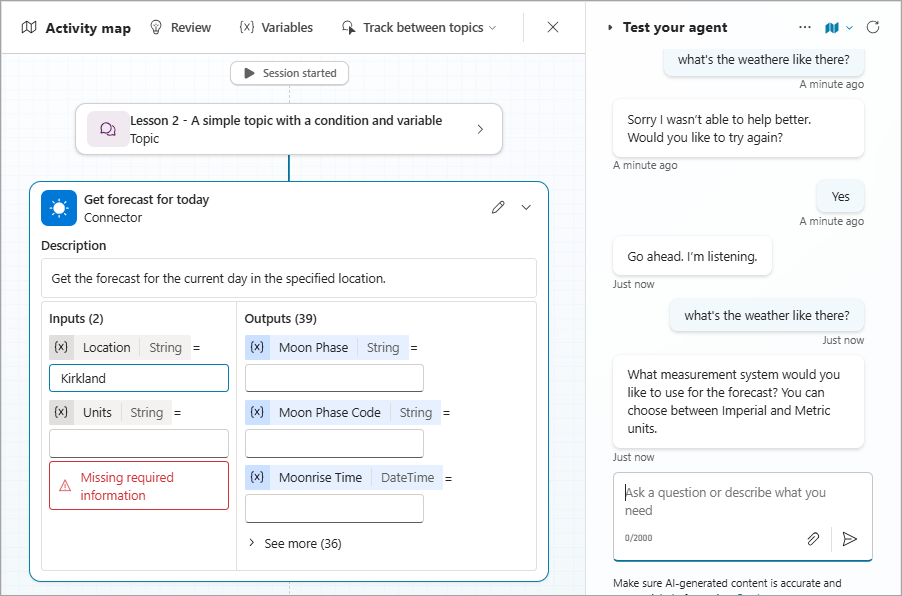
Generatiivisen orkestroinnin tunnetut rajoitukset
Seuraavat tunnetut ongelmat ja rajoitukset liittyvät generatiivisen orkestrointitilan käyttöön.
Tieto
Kun asiakaspalvelija hakee tietolähteistä generatiivisessa tilassa, se ei enää käytä keskustelun tehostamista järjestelmän aihe. Siksi tähän järjestelmän aihe mahdollisesti tekemiäsi muutoksia, joilla mukautat asiakaspalvelija-hakutietosi -tietoja, ei käytetä. Tämä rajoitus koskee myös perinteisiä tietolähteitä, jotka on määritetty generatiivisissa vastaussolmuissa, mukaan lukien mukautetut tietolähteet. Lue lisää siitä , miten tieto toimii generatiivisessa tilassa.
Mukautetun entiteetin tuki aihe- ja toimintosyöteparametreille
Toiminnot ja aiheet eivät vielä tue mukautettuja entiteettejä (suljettuja luetteloita ja sääntöentiteettejä) syöteparametreina. Jos haluat kerätä tietoja mukautetun entiteetin avulla, voit käyttää aihe kysymyssolmua .
Selvitys
Asiakaspalvelija ei ehkä pysty erottamaan aiheita, kun on olemassa useampi kuin yksi aihe, joka vastaa läheisesti käyttäjän tarkoitusta. Yleensä asiakaspalvelija pyytää käyttäjää valitsemaan yhden tai useamman aiheen välillä, jotka vastaavat hänen tarkoitustaan Useita vastaavia aiheita järjestelmän aihe . Generatiivista orkestrointia käyttämään määritetyt agentit eivät kuitenkaan tällä hetkellä kutsu tätä aihe. Jos jätät Useita aiheita sovitettu järjestelmän aihe -asetuksen käyttöön, asiakaspalvelija alkaa erottaa aiheita automaattisesti, kun tämä ongelma on ratkaistu. Jos haluat estää asiakaspalvelija-merkkiäsi tekemästä automaattisesti selvennystä aiheiden välillä tulevaisuudessa, poista käytöstä Useita vastaavia aiheita järjestelmän aihe. Kun poistat tämän aihe käytöstä, voit testata asiakaspalvelija. Vaihtoehtoisesti voit palata käyttämään täsmennystä kytkemällä aihe takaisin päälle asiakaspalvelija:n testaamisen jälkeen.